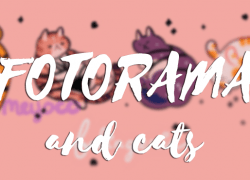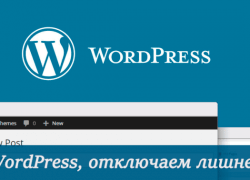Всем привет, свою первую запись в блоге мне захотелось сделать банальной, так что наслаждайтесь…
Первое, что надо сделать — это убедиться в том, что на сайте вашего хостера нет специального автоматического установщика, т. к. теперь практически во всех панелях управления хостингом присутствует установка CMS. Хостинг должен содержать в себе такие компоненты, как PHP и MySQL. В пример приведу панель одного из лучших российских хостеров — beget. Если в вашем хостере не предусмотрена такая возможность, то следующая инструкция вам придется по душе.
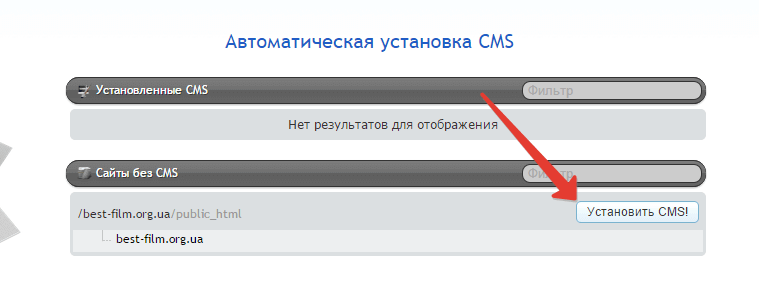
Сделаем небольшой план работ:
- Создать базу данных MySQL в панели управления хостингом;
- Скачать архив с официального сайта ВордПресс;
- Разархивировать архив;
- Сменить имя файла конфигурации (WP-CONFIG.php);
- Отредактировать файл конфигурации;
- Закачать файлы на хостинг;
- Провести первоначальную настройку движка;
(1) Для того, чтобы создать базу MySQL переходим в панель управления хостингов, выбираем пункт MySQL. Создаем там новую базу данных, заполнив имя пользователя, имя базы данных и пароль и нажав *добавить* (в нашем случаи *имя базы* и *пользователь* совпадают). Обязательно запомните/запишите введённые данные и сервер для подключения (в нашем случае можно выбрать из двух вариантов: localhost, shattle5.beget.ru).
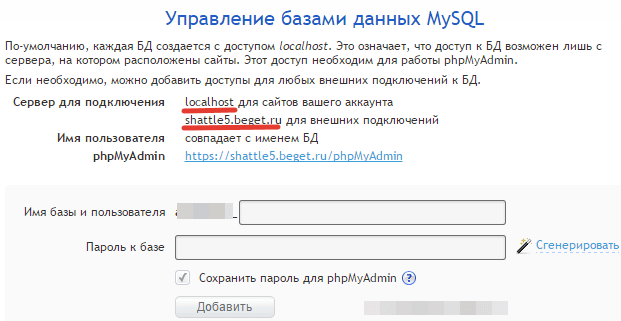
(2) Затем нужно скачать установочный пакет с актуальной версией движка, это можно сделать на официальном сайте ru.wordpress.org. (3) После успешной загрузки Вам потребуется распаковать архив, найти файл WP-CONFIG-SAMPLE.php и (4) переименовать его в WP-CONFIG.php. (5) Далее открываем только что переименованный файл через блокнот или Notepad++ (бесплатная и удобная программа для редактирования Html и PHP).
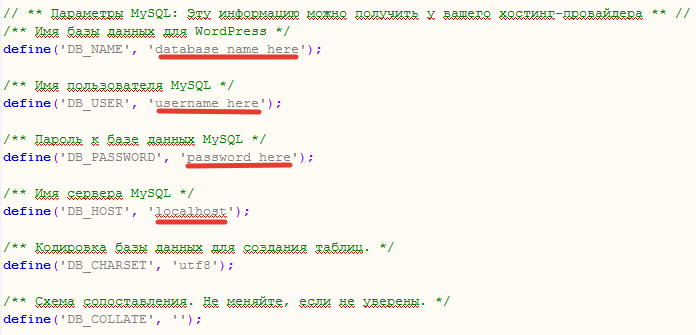
(5). Нам придётся заменить все подчёркнутое красным кроме localhost, т. к. имя сервера в файле совпало с именем сервера хостинга (так же можно заменить на shattle5.beget.ru). Вместо database_name_here вводим имя нашей базы, вместо username_here — имя пользователя, вместо password_here — пароль. Получится примерно так:

Листаем ниже. Заменяем записи «впишите сюда уникальную фразу» на разнообразные буквы и цифры, чтобы в каждой сроке была уникальная комбинация. Еще ниже можно ввести префикс $table_prefix = ‘wp_2l’; . На этом редактирование файла конфигурации заканчивается, осторожно все сохраняем и выходим из их программы.
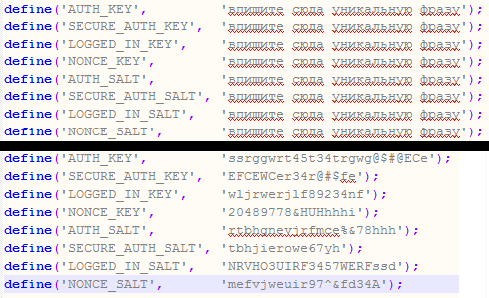
Загрузка измененных файлов WordPress на сервер
(6) Для загрузки файлов движка нам понадобится FTP клиент, я рекомендую Вам скачать бесплатный клиент FileZilla. На своем хостинге найдите данные своего FTP-аккаунта, либо создайте новый. Вводим хост, имя пользователя, пароль и нажимаем подключиться. Далее нам надо загрузить все файлы из папки WordPress в корневую директорию (она может называться по-разному: htdocs, public_html …). После того, как все файлы скопированы, заходим на свой сайт через браузер.
(7) На странице настройки надо ввести логин, пароли, электронный адрес, название блога и прочие понятные фишки. Вход в административную панель происходит по адресу http://sait.by/wp-admin/ , вам предложат ввести логин и пароль.
Вот Вы и настроили свой собственный блог! Поздравляю :З Если что-то не получилось, пишете в комментариях — чем смогу, тем помогу. В следующих статьях мы поговорим о том, что нужно делать в первые дни жизни блога, куда стоит двигаться, а куда нет.